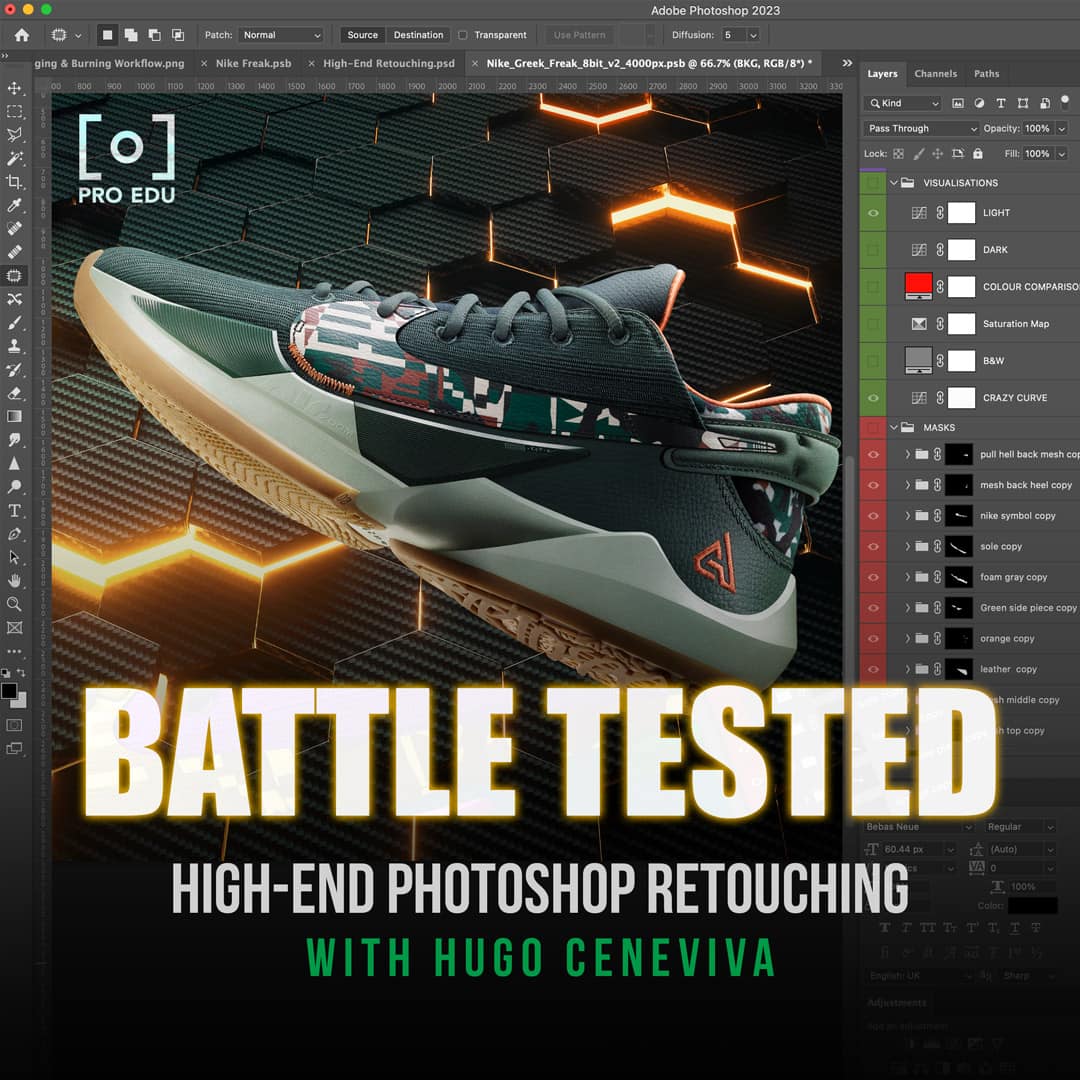Que sont les préréglages de pinceau dans Photoshop : un guide rapide pour les utilisateurs
Adobe Photoshop est un outil puissant qui permet aux utilisateurs de créer et de manipuler des images avec une grande précision et des détails élevés. L'une des fonctionnalités essentielles de Photoshop est son outil Pinceau, qui vous permet d'appliquer différents styles, textures et effets à vos créations numériques. Parmi la gamme de pinceaux disponibles, Photoshop propose une option permettant d'utiliser des préréglages de pinceaux.
Les préréglages de pinceau sont des pinceaux prédéfinis dotés de caractéristiques spécifiques telles que la taille, la forme et la dureté. Ces préréglages peuvent vous aider à gagner du temps, à maintenir la cohérence au sein de vos projets et à améliorer l'efficacité globale lorsque vous travaillez dans Photoshop. Grâce à une sélection complète de préréglages de pinceau disponibles, les utilisateurs peuvent facilement trouver et appliquer le style de pinceau exact dont ils ont besoin pour donner vie à leur vision.
Principaux points à retenir
- Les préréglages de pinceaux dans Photoshop permettent de gagner du temps et d'assurer la cohérence
- Les pinceaux prédéfinis offrent différents styles, textures et effets
- L'application du style de pinceau approprié améliore les illustrations numériques
Comprendre les préréglages de pinceau dans Adobe Photoshop
Les préréglages de pinceaux dans Adobe Photoshop sont un moyen pratique d'enregistrer et de réutiliser des paramètres de pinceau personnalisés. Ils nous permettent de rationaliser notre flux de travail et de maintenir la cohérence de nos créations numériques. En utilisant des préréglages de pinceaux, nous pouvons facilement passer d'un pinceau à l'autre tout en conservant les ajustements spécifiques que nous leur avons apportés.
Dans Photoshop, les préréglages de pinceau peuvent être gérés dans le panneau Paramètres de pinceau . Ce panneau nous donne accès à divers paramètres tels que la taille, la forme, la dureté et l'espacement. Nous pouvons personnaliser ces paramètres pour créer des comportements de pinceau uniques, puis les enregistrer en tant que préréglages pour une utilisation ultérieure.
Pour créer un nouveau préréglage de pinceau, il suffit de modifier les propriétés du pinceau choisi dans le panneau Paramètres du pinceau. Une fois l'effet souhaité obtenu, nous pouvons l'enregistrer en tant que préréglage en cliquant sur le bouton « Créer un nouveau pinceau ». Cela ajoute notre pinceau personnalisé à la bibliothèque de préréglages , le rendant disponible à chaque fois que nous peignons ou modifions dans Photoshop.
Il existe également des milliers de préréglages de pinceaux prédéfinis disponibles en téléchargement. Ces préréglages incluent diverses catégories telles que les pinceaux à crayon, à encre, au fusain et à l'aquarelle. En explorant différents styles de pinceaux et en téléchargeant ces préréglages, nous pouvons améliorer nos créations numériques et découvrir de nouvelles techniques et méthodes.
En résumé, les préréglages de pinceaux dans Adobe Photoshop sont un outil puissant qui nous permet d'enregistrer et de réutiliser des paramètres de pinceaux personnalisés. Ils améliorent considérablement notre flux de travail et notre cohérence, nous permettant de créer facilement de superbes œuvres d'art numériques.
Travailler avec des préréglages de pinceau
Les préréglages de pinceaux dans Photoshop sont des pinceaux personnalisables qui peuvent être enregistrés et qui vous permettent de définir des caractéristiques telles que la taille, la forme et la dureté. Cela vous permet de basculer rapidement entre différents pinceaux lorsque vous peignez ou dessinez avec l'outil Pinceau, ce qui se traduit par des flux de travail plus efficaces.
Pour travailler avec des préréglages de pinceau, la première étape consiste à ouvrir le panneau Pinceaux . Pour ce faire, accédez à Fenêtre > Pinceaux. À partir de là, vous pouvez explorer les préréglages disponibles, en créer de nouveaux ou charger des ensembles de pinceaux supplémentaires. Il est important de se rappeler que le panneau Pinceaux contient des préréglages de pinceau ainsi que des préréglages d'outils . Les préréglages de pinceau se concentrent sur les caractéristiques de la pointe du pinceau, tandis que les préréglages d'outils gèrent des paramètres plus spécifiques liés à l'outil Pinceau.
Lors de la création ou de la modification de préréglages de pinceaux, nous pouvons explorer différentes options à partir du panneau Paramètres de pinceau . Ces préférences peuvent être ajustées pour obtenir le résultat souhaité pour nos besoins de peinture et de dessin. Il est important de prendre le temps de se familiariser avec les différents paramètres disponibles et de comprendre comment ils affectent nos pinceaux.
Il convient également de mentionner que Photoshop nous offre la possibilité de créer des motifs en utilisant des préréglages de pinceaux. Cela nous permet de générer des motifs uniques à utiliser comme arrière-plans ou options de remplissage.
En résumé, apprendre à travailler avec les préréglages de pinceau dans Photoshop peut avoir un impact significatif sur notre efficacité lors de l'utilisation de l'outil Pinceau. Nous devons prendre le temps d'explorer les options disponibles, de créer des préréglages personnalisés et d'utiliser les pinceaux de manière nouvelle et intéressante en incorporant des motifs et d'autres préférences.
Fonctionnalités avancées des préréglages de pinceaux
Les préréglages de pinceaux de Photoshop offrent une multitude de fonctionnalités avancées pour améliorer le travail créatif. L'un des aspects qui profite grandement aux utilisateurs est la possibilité d'appliquer des traits et des effets avec différents styles de pinceau. Cela permet d'obtenir des motifs de pinceau réalistes et dynamiques dans les illustrations et, avec les bons paramètres, les artistes peuvent imiter les techniques multimédias traditionnelles.
Une autre fonctionnalité importante est le contrôle de la couleur et de l'opacité dans les préréglages de pinceau. En ajustant ces paramètres, les utilisateurs peuvent obtenir un large éventail d'effets de mélange et de détails. Par exemple, un réglage d'opacité plus faible avec un pinceau doux peut fournir des transitions de couleurs douces, tandis qu'un niveau d'opacité plus élevé permet des marques audacieuses et vibrantes.
L'outil Pinceau mélangeur de Photoshop élargit encore les possibilités offertes aux artistes. Grâce à cette fonctionnalité, les utilisateurs peuvent mélanger les couleurs, simulant ainsi le comportement de peintures réelles. Cette fonctionnalité unique permet une expérience de peinture plus naturelle, reproduisant les méthodes artistiques traditionnelles au sein d'une plateforme numérique. Pour en savoir plus, consultez ce guide Wacom utile.
Les dégradés sont un autre aspect puissant des préréglages de pinceaux. Les utilisateurs peuvent créer des transitions de couleurs au sein des pinceaux en sélectionnant des options de dégradé. Cela peut être avantageux pour ceux qui créent des motifs complexes ou ajoutent de la profondeur et de la dimension à leur travail. Le didacticiel d'Adobe sur les préréglages de pinceaux propose des conseils détaillés sur l'utilisation efficace des dégradés.
En conclusion, les fonctionnalités avancées des préréglages de pinceaux dans Photoshop permettent aux artistes d'exprimer pleinement leur créativité lorsqu'ils travaillent sur des œuvres d'art numériques. Avec les traits, les effets, la couleur, l'opacité, le pinceau mélangeur et les dégradés, les utilisateurs peuvent obtenir une large gamme de résultats visuels, faisant de Photoshop un outil polyvalent pour les artistes numériques.
Gestion des préréglages de pinceau
Dans Adobe Photoshop, la gestion des préréglages de pinceaux est un élément important de l'optimisation de votre flux de travail. Grâce au gestionnaire de préréglages , nous pouvons organiser et contrôler efficacement notre collection de préréglages de pinceaux.
Pour accéder au gestionnaire de préréglages, accédez d'abord à Fenêtre > Préréglages de pinceau et activez le panneau de préréglages de pinceau. Une fois le panneau ouvert, cliquez sur le bouton « Gestionnaire de préréglages ». Dans le gestionnaire de préréglages, nous pouvons effectuer diverses actions, notamment réinitialiser , enregistrer , supprimer et remplacer les préréglages de pinceau.
La réinitialisation des préréglages nous permet de restaurer les pinceaux par défaut fournis par Photoshop. Pour réinitialiser vos préréglages de pinceaux, cliquez sur le bouton « Réinitialiser les pinceaux » situé dans la barre d'options du gestionnaire de préréglages. N'oubliez pas que cette action supprimera tous les préréglages de pinceaux personnalisés que vous avez créés. Pensez donc à enregistrer vos pinceaux personnalisés avant de les réinitialiser.
Pour enregistrer vos préréglages de pinceaux, cliquez sur « Enregistrer les pinceaux » dans le gestionnaire de préréglages. Cette action vous permet de disposer d'une sauvegarde de vos préréglages de pinceaux personnalisés, que vous pouvez charger ultérieurement à l'aide de l'option « Charger les pinceaux ». La possibilité d'enregistrer et de charger des préréglages de pinceaux est particulièrement utile lorsque vous passez d'un projet à l'autre ou que vous partagez des pinceaux avec d'autres concepteurs.
La suppression des préréglages de pinceaux est une méthode utile pour désencombrer votre panneau et supprimer les pinceaux inutilisés. Pour supprimer les préréglages de pinceaux indésirables, sélectionnez simplement le pinceau que vous souhaitez supprimer et cliquez sur le bouton « Supprimer » dans le gestionnaire de préréglages. Gardez à l'esprit qu'une fois qu'un préréglage de pinceau est supprimé, il ne peut pas être facilement récupéré à moins que vous ne l'ayez enregistré séparément.
Si vous souhaitez remplacer un préréglage de pinceau existant par un nouveau, sélectionnez d'abord le pinceau que vous souhaitez remplacer et cliquez sur le bouton « Remplacer ». Une boîte de dialogue apparaîtra, vous permettant de choisir le nouveau préréglage de pinceau que vous souhaitez utiliser en remplacement.
En résumé, la gestion des préréglages de pinceaux dans Photoshop est essentielle pour un flux de travail efficace et bien organisé. Tirer parti du gestionnaire de préréglages vous permet d'accéder rapidement à vos préréglages de pinceaux et de les modifier, ce qui facilite la création des effets visuels souhaités dans vos projets.
Intégration des préréglages de pinceau avec la suite Adobe
Lorsque vous utilisez Photoshop, les préréglages de pinceaux jouent un rôle crucial pour accroître notre productivité et améliorer notre créativité. Pour tirer pleinement parti de ces outils, il est important de comprendre comment les préréglages de pinceaux s'intègrent à d'autres produits Adobe comme Illustrator et InDesign.
Dans notre espace de travail Illustrator, nous pouvons importer des pinceaux Photoshop pour appliquer des traits artistiques à notre illustration vectorielle. Pour ce faire, nous devons d'abord enregistrer les pinceaux Photoshop souhaités sous forme de fichier .ABR . Ensuite, dans Illustrator, nous pouvons ouvrir le panneau Pinceaux et sélectionner Importer des pinceaux dans le menu des options. Cela nous permet d'utiliser les préréglages de pinceaux polyvalents de Photoshop pour ajouter de la profondeur et de la texture à notre illustration Illustrator.
Lorsque vous travaillez avec des calques dans Photoshop et InDesign, vous pouvez utiliser des préréglages de pinceau pour créer des effets visuellement époustouflants qui se fondent parfaitement avec d'autres éléments de conception. Par exemple, dans Photoshop, vous pouvez créer un préréglage de pinceau personnalisé avec un motif de trait et un mode de fusion particuliers. Ce pinceau personnalisé peut être utilisé pour créer des motifs complexes sur des calques distincts que vous pourrez ensuite importer dans InDesign sous forme de fichier PSD natif.
Pour rationaliser davantage notre flux de travail, nous pouvons utiliser des raccourcis clavier pour accéder rapidement aux préréglages de pinceaux et les appliquer dans Photoshop. En personnalisant nos raccourcis, le basculement entre différents pinceaux et le réglage des paramètres deviennent sans effort, ce qui permet de gagner du temps et d'augmenter l'efficacité.
En conclusion, l’intégration des préréglages de pinceaux Photoshop avec d’autres produits Adobe peut améliorer considérablement nos capacités de conception. En explorant différents pinceaux et leur compatibilité avec Illustrator et InDesign, nous pouvons accéder à un nouveau domaine de possibilités créatives et améliorer l’efficacité globale du flux de travail.
Utilisation efficace des préréglages de pinceaux
Lorsque vous travaillez avec Photoshop, les préréglages de pinceau sont un outil essentiel pour améliorer votre travail. Nous pouvons utiliser différents préréglages de pinceau pour créer divers effets, tels que des ajustements de lumière et de texture. Explorons quelques méthodes pour utiliser efficacement les préréglages de pinceau.
Il est important de choisir le bon préréglage de pinceau pour la tâche à accomplir. Certains préréglages sont parfaits pour créer un aspect doux et lisse, tandis que d'autres peuvent ajouter une texture granuleuse. Expérimentez avec différents préréglages pour trouver celui qui convient le mieux à votre projet. N'ayez pas peur de modifier et d'ajuster les paramètres pour personnaliser le pinceau en fonction de vos besoins spécifiques.
Utilisez différents modes de fusion pour modifier la façon dont le pinceau interagit avec les calques situés en dessous. Cela peut considérablement modifier l'apparence de votre peinture. Lorsque vous appliquez une couleur, pensez à ajuster la teinte pour créer des résultats plus dynamiques et visuellement attrayants. N'oubliez pas de toujours garder à l'esprit la configuration requise de votre système pour garantir des performances fluides et efficaces.
L'intégration d'actions rapides dans notre flux de travail peut accélérer considérablement notre progression. Apprenez et appliquez des raccourcis clavier pour les réglages du pinceau, tels que la taille et l'opacité. Cela nous fera gagner du temps et nous permettra de nous concentrer sur l'aspect créatif de notre travail.
En conclusion, il est essentiel de se familiariser avec les préréglages de pinceaux et leurs différentes propriétés pour exploiter pleinement le potentiel de nos efforts artistiques dans Photoshop. En suivant ces conseils, nous pouvons faire briller nos œuvres d'art.
Questions fréquemment posées
Comment créer et enregistrer des préréglages de pinceaux personnalisés ?
Dans Photoshop, nous pouvons créer des préréglages de pinceau personnalisés en accédant au panneau Paramètres de pinceau (Fenêtre > Paramètres de pinceau). Ajustez les paramètres en fonction de vos besoins, puis cliquez sur le bouton « Nouveau préréglage de pinceau » en bas du panneau. Donnez un nom au nouveau préréglage et enregistrez-le. Le préréglage de pinceau sera désormais disponible dans notre collection.
Quelle est la différence entre les préréglages d’outils et les préréglages de pinceaux ?
Les préréglages d'outils sont des paramètres pour divers outils Photoshop, tels que les formes, les dégradés et les outils de texte, tandis que les préréglages de pinceaux sont des paramètres spécifiques pour l'outil Pinceau. Les pinceaux peuvent inclure différentes formes, tailles et textures, tandis que les préréglages d'outils peuvent gérer des éléments tels que la couleur, l'opacité et les modes de fusion.
Comment ajouter de nouveaux pinceaux à ma collection ?
Pour ajouter de nouveaux pinceaux, téléchargez d'abord un ensemble ou créez nos pinceaux personnalisés. Dans Photoshop, accédez à Édition > Préréglages > Gestionnaire de préréglages, sélectionnez « Pinceaux » dans la liste déroulante Type de préréglage, puis cliquez sur « Charger ». Accédez à l'ensemble de pinceaux téléchargé ou enregistré, puis cliquez à nouveau sur « Charger ». Les nouveaux pinceaux seront ajoutés à notre collection, prêts à être utilisés. Pour des instructions plus détaillées, consultez ce guide étape par étape .
Quels types de pinceaux puis-je télécharger pour Photoshop ?
Il existe de nombreux types de pinceaux disponibles pour Photoshop, allant des pinceaux ronds de base aux pinceaux texturés complexes. Les pinceaux peuvent être utilisés pour différents styles comme la peinture, la retouche, l'encrage, etc. Nous pouvons choisir des pinceaux en fonction de nos besoins ou créer les nôtres en utilisant des formes et des textures personnalisées. Voici un guide sur l'utilisation des pinceaux .
Existe-t-il des pinceaux par défaut que je peux utiliser si je n'ai pas de préréglage spécifique ?
Oui, Photoshop est fourni avec un ensemble de pinceaux par défaut que nous pouvons utiliser même si nous n'avons pas de préréglages spécifiques. Ces pinceaux par défaut sont accessibles dans le panneau Pinceaux en allant dans Fenêtre > Pinceaux. Nous pouvons également modifier ces pinceaux à l'aide du panneau Paramètres de pinceau pour créer des variantes adaptées à nos besoins.
Comment gérer mes pinceaux dans le gestionnaire de préréglages ?
Nous pouvons gérer nos pinceaux dans le gestionnaire de préréglages situé dans Édition > Préréglages > Gestionnaire de préréglages. À partir de là, nous pouvons sélectionner « Pinceaux » dans la liste déroulante Type de préréglage et afficher notre collection de pinceaux. Nous pouvons organiser, supprimer et charger de nouveaux pinceaux à l'aide des options fournies dans le gestionnaire de préréglages. C'est un moyen efficace de garder notre collection de pinceaux organisée et facile à parcourir.